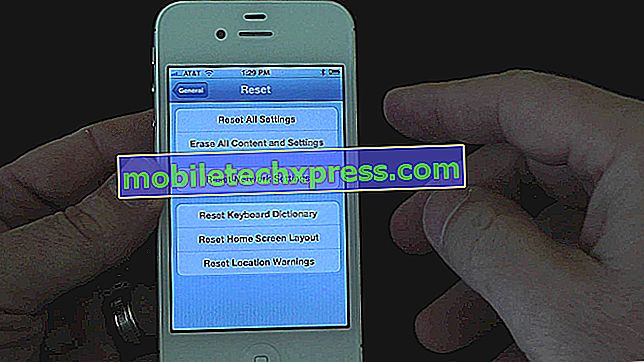Ako opraviť zariadenie Apple iPhone XR, ktoré nebude odosielať správy MMS alebo obrazové správy [Príručka na riešenie problémov]
Správy obsahujúce fotografie, videá a iné mediálne súbory sa označujú ako správy MMS alebo multimediálne správy. Ide o pokročilú technológiu pre zasielanie správ, ktorú ponúkajú súčasné mobilné zariadenia pomocou platformy Android alebo iOS. Väčšina prevádzkovateľov / nosičov sietí už podporuje službu MMS. Pokiaľ je váš účet nastavený pre dátový plán MMS, služba by mala byť dostupná od okamihu vloženia a inštalácie karty SIM do zariadenia.
Jediné, čo musíte urobiť, je nastavenie telefónu pre MMS a aktivovanie funkcií odosielania správ MMS. Ak správy MMS nefungujú alebo nemôžete posielať správy MMS na svojom novom Apple iPhone XR, tento príspevok upozorňuje na niekoľko jednoduchých riešení, na ktoré môžete odkazovať. Prečítajte si ďalšie informácie a získajte pomoc.
Pre tých, ktorí hľadajú riešenie iného problému, odstráňte našu stránku na riešenie problémov, pretože sme už riešili niektoré z najčastejších problémov s týmto telefónom. Prejdite na stránku a nájdite problémy, ktoré sú podobné vašim a použite riešenia, ktoré sme navrhli. Ak nepracujú pre vás, alebo ak stále potrebujete našu pomoc, kontaktujte nás kedykoľvek prostredníctvom nášho iPhone dotazníka.
Riešenie problémov so zariadením iPhone XR, ktoré nebude odosielať správy MMS alebo obrazové správy
Pred riešením problémov so softvérom, ktoré môžu brániť telefónu, aby odosielal správy MMS, skontrolujte a uistite sa, že veľkosť súboru MMS, ktorú sa pokúšate odoslať, nepresahuje limit veľkosti MMS uložený vaším operátorom. Maximálna veľkosť súboru pre správu MMS podporovaná modernými zariadeniami je vo všeobecnosti 1 MB. Obmedzenia veľkosti sa však môžu medzi dopravcami líšiť. Ak vaša správa prekročila uvedený limit veľkosti súboru MMS, v aplikácii Správy sa zobrazí chybové hlásenie "Nie je dodané" s červeným výkričníkom. Netreba dodávať, že správa nebude odoslaná. Ak správa obsahuje väčšie prílohy médií, pred odoslaním sa pokúste skomprimovať veľkosť súboru a uchovať ho pod 1 MB. Okrem veľkosti súboru MMS je potrebná aj stabilná sieť 3G alebo GPRS a telefón musí byť nastavený na MMS. Ak sa MMS stále nepodarilo odoslať váš iPhone XR aj vtedy, keď sú splnené všetky predpoklady, prejdite a odstráňte problém s vašim telefónnym systémom. Nezabudnite vytvoriť vzorovú správu MMS, ktorú pošlete po uplatnení niektorého z daných postupov, aby ste zistili, či je problém vyriešený alebo nie.
Prvé riešenie: Vypnite a zapnite správy MMS.
Funkcia správ MMS musí byť povolená pre váš telefón na vykonávanie funkcií MMS. Rovnako ako všetky ostatné funkcie zapínania a vypínania, drobné závady ovplyvňujúce správy MMS môžu byť tiež odstránené prepnutím funkcie a opätovným zapnutím. Preto by sa to malo zvážiť aj medzi prvými potenciálnymi riešeniami. Jednoducho si pozrite tieto kroky:
- Klepnite na položku Nastavenia z obrazovky Domov.
- Vyberte položku Mobilné .
- Klepnite na prepínač Celulárne údaje a v prípade potreby ho zapnite. V opačnom prípade ju nechajte zapnutý.
- Klepnutím na položku Nastavenia v ľavom hornom rohu sa vrátite do predchádzajúcej ponuky.
- Potom klepnite na Správy .
- Prejdite na možnosť MMS Messaging . Klepnutím na prepínač vypnite funkciu a potom ju znova zapnite. Týmto sa obnovia funkcie MMS pre iPhone.
- Ak chcete, aby telefón odosielal skupinové správy, zapnite možnosť Skupinové správy .
- Ak necháte telefón posielať správy pomocou mobilných údajov, keď služba iMessage nie je k dispozícii, zapnite možnosť Odoslať ako SMS .
Po vykonaní týchto zmien reštartujte / obnovte softvér iPhone XR, aby ste vypli výpadnú vyrovnávaciu pamäť z aplikácie Správy a obnovili telefónny systém.
Druhé riešenie: Aktualizujte softvér a nastavenia operátora iPhone XR na najnovšiu verziu.
Inštalácia najnovšej aktualizácie nastavení iOS a operátora môže byť aj kľúčom k náprave problémov s MMS spôsobených náhodnými chybami a sieťovými chybami. Ak má váš iPhone pripojenie na Internet a má najmenej 50% výdrž batérie, je možné prevziať a nainštalovať nové aktualizácie OTA pre nastavenia iOS alebo operátora. Ak chcete skontrolovať novú verziu systému iOS vo vašom zariadení iPhone XR, postupujte nasledovne:
- Klepnite na aplikáciu Nastavenia z domova .
- Klepnite na položku Všeobecné .
- Vyberte položku Aktualizácia softvéru .
Aktualizácia upozornenia sa zobrazí, ak je nová verzia pre iOS pripravená na grafy. Prečítajte si podrobnosti o aktualizácii a klepnite na Download a Install .
Okrem aktualizácií pre systém iOS môže inštalácia najnovšej aktualizácie nastavení operátora tiež pomôcť pri riešení problémov súvisiacich so sieťou vrátane problémov, ktoré ovplyvňujú funkcie MMS vášho telefónu. Aktualizácie nastavení operátora pridávajú podporu pre sieť vášho operátora a súvisiace nastavenia pre pripojenie k mobilnej sieti a vylepšenia výkonu.
- Klepnite na Nastavenia.
- Klepnite na položku Všeobecné .
- Potom klepnite na položku Informácie .
Po niekoľkých sekundách by ste mali vidieť možnosť aktualizácie nastavení operátora, ak je k dispozícii nová aktualizácia operátora. Ak chcete pokračovať, jednoducho postupujte podľa pokynov na obrazovke. Ak sa nezobrazujú žiadne upozornenia, znamená to, že nie je k dispozícii žiadna aktualizácia nastavení operátora.
Tretie riešenie: Obnovte nastavenia protokolu APN na zariadení iPhone XR.
APN (Access Point Name) je štítok priradený k nastaveniam, ktoré váš iPhone číta pri nastavení pripojenia na Internet pomocou mobilnej siete vášho operátora. Váš operátor načíta tieto nastavenia protokolu APN, overí správnu IP adresu a potom sa pripája k správnej zabezpečenej bráne. Presné nastavenia protokolu APN poskytuje bezdrôtový operátor. Kedykoľvek sa v telefóne vyskytnú problémy súvisiace so sieťou, obnovenie nastavení APN sa môže považovať za možné riešenie. Obnovenie predvolených informácií o APN vášho operátora môže tiež pomôcť pri odstraňovaní problémov s MMS. Ak je to možné, zmeňte nastavenia APN telefónu na predvolené. Tu je postup:
- Prejdite na položku Nastavenia .
- Klepnite na položku Mobilné .
- Klepnite na Mobilné dátové siete.
- Vyberte možnosť Obnoviť nastavenia.
- Ak túto možnosť nevidíte, skúste namiesto toho prejsť na položku Nastavenia-> Mobilné údaje-> Možnosti mobilných dát-> Mobilná dátová sieť .
Ak niektorá z možností nie je k dispozícii v ponuke iPhone XR, obráťte sa na svojho operátora, aby vám poskytla ďalšiu pomoc. Môžete tiež skúsiť konfigurovať nastavenia APN telefónu ručne, ak to umožňuje váš bezdrôtový operátor.
Štvrté riešenie: Obnovte nastavenia siete v zariadení iPhone XR.
Ak sa predchádzajúci reset nepodarilo vyriešiť problém, prejdite ďalej a skúste namiesto toho vynulovať sieťové nastavenia v zariadení iPhone XR. Toto vymaže všetky súčasné sieťové nastavenia v zariadení iPhone a potom obnoví predvolené hodnoty a konfiguráciu siete. V procese sú tiež odstránené chyby v sieti spôsobujúce problémy so sieťovými funkciami telefónu. Tu je postup, ako sa to deje:
- Klepnite na položku Nastavenia na obrazovke Domov.
- Vyberte položku Všeobecné .
- Prejdite nadol a klepnite na Obnoviť .
- Vyberte možnosť Obnoviť nastavenia siete.
- Po zobrazení výzvy zadajte prístupový kód zariadenia.
- Potom klepnutím na túto možnosť potvrdíte resetovanie sieťových nastavení.
Váš iPhone by sa po dokončení obnovy mal automaticky reštartovať. Po reštarte systému povolte vo svojom zariadení iPhone XR potrebné funkcie vrátane Wi-Fi, mobilných dát a správ MMS.
Piate riešenie: Odstráňte a znova nainštalujte svoju SIM kartu.
Problémy s kartami SIM sú tiež medzi hlavnými príčinami. Našťastie takéto problémy možno ľahko odstrániť odstránením a opätovnou inštaláciou karty SIM v zariadení iPhone XR. Ak chcete skúsiť, postupujte takto:
- Zariadenie iPhone XR úplne vypnite.
- Následne vložte nástroj na vysunutie SIM do malého otvoru v zásobníku SIM karty.
- Jemne zatlačte nástroj vyhadzovača, až kým sa zásobník vysunie.
- Vytiahnite kartu SIM zo zásuvky karty SIM.
- Skontrolujte, či karta SIM nie je poškodená. Ak karta vyzerá dobre, umiestnite ju späť do zásuvky na karte v rovnakej pozícii predtým, ako ju odstránite.
- Zabezpečte kartu SIM a potom ju zasuňte späť do telefónu.
- Uzamknite zásobník na svojom mieste a znova zapnite iPhone.
Počkajte na to, aby váš telefón vytvoril sieťové pripojenia, povolil mobilné dáta (v prípade potreby), skúste odoslať MMS a uvidíte, či práve funguje. Ak sa váš iPhone XR stále nepodarilo odosielať správy MMS, zvýšte problém pre ďalšiu pomoc.
Vyhľadať ďalšiu pomoc
Upozorňujeme, že funkcia MMS je funkcia, ktorú ponúka váš operátor / nosič bezdrôtovej siete. To tiež označuje, že servery zodpovedné za odosielanie MMS údajov z vášho iPhone XR do iných kompatibilných telefónov a naopak spravuje váš operátor. Ak problém pretrváva a stále nemôžete odoslať správu MMS vo vašom iPhone XR, môžete požiadať vášho operátora, aby resetoval službu MMS od ich konca. V opačnom prípade sa v prípade potreby pokúste požiadať o novú výmenu karty SIM.
Ak ste začali mať problémy s odosielaním MMS po inštalácii novej aktualizácie do iOS, mali by ste kontaktovať spoločnosť Apple Support, aby ste ohlásili problém s trvalými riešeniami a ďalšími odporúčaniami.